Apakah Anda menghadapi tantangan untuk mendesain warna gambar atau elemen grafis secara menarik dan kreatif? Dengan lapisan penyesuaian "Penerapan Gradasi" di Affinity Designer, Anda dapat melakukan hal itu. Ini memungkinkan Anda untuk mewarnai gambar dan grafik vektor dengan cara yang terstruktur dan individu menggunakan warna yang dipilih. Dalam panduan ini, saya akan memandu Anda langkah demi langkah dalam menerapkan fungsi ini.
Pemahaman Utama
- Penerapan gradasi memberikan kesempatan untuk memberikan gradasi nada nilai dengan warna yang berbeda.
- Ini dapat digunakan untuk foto dan grafik vektor untuk menciptakan tampilan yang unik.
- Anda dapat mengontrol gradasi warna yang diinginkan hingga detail terkecil dengan mengatur titik jangkar.
Panduan Langkah demi Langkah
Untuk menggunakan penerapan gradasi secara efektif, ikuti langkah-langkah berikut:
Langkah 1: Persiapan Area Kerja
Sebelum Anda mulai dengan penerapan gradasi, pastikan Anda telah membuka proyek yang sesuai. Dalam contoh saya, saya memiliki sebuah persegi panjang sebagai latar belakang, di atasnya terdapat foto serta grup dengan tombol. Namun, Anda dapat menggunakan grafik apa pun yang Anda inginkan.
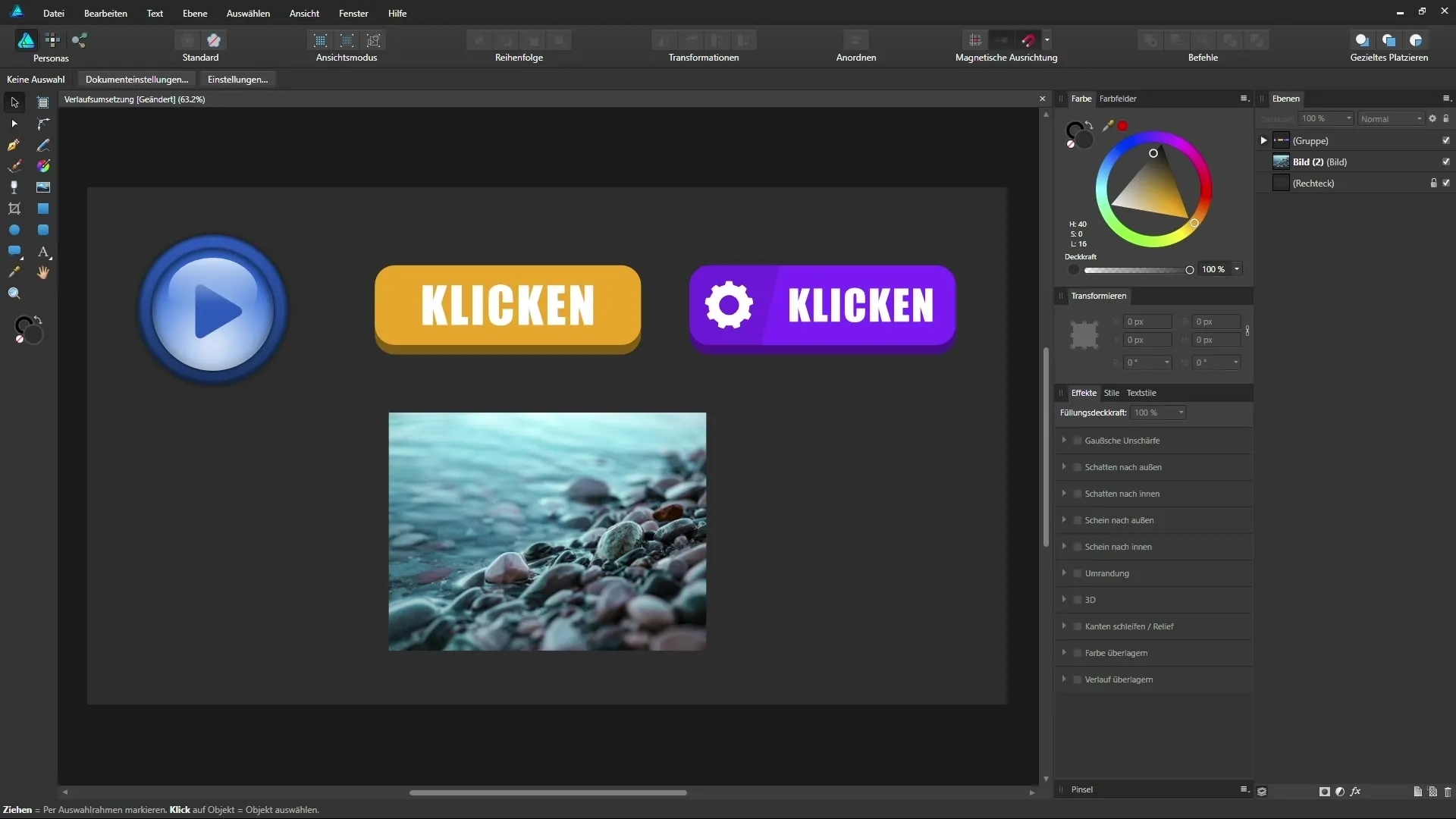
Langkah 2: Memilih Elemen
Pertama, pilih grup atau elemen yang ingin Anda pengaruhi. Dalam kasus saya, saya telah memilih grup dengan tombol. Selanjutnya, buka pengaturan dan pilih "Penerapan Gradasi". Dengan ini, penerapan gradasi akan langsung diterapkan sebagai sub-lapisan atau mask potong.
Langkah 3: Menyesuaikan Gradasi
Setelah penerapan gradasi ditambahkan, sebuah gradasi standar akan muncul. Sekarang saatnya untuk menyesuaikan ini. Secara default, gradasi ini tidak terlihat menarik, jadi mulailah dengan menggeser pegangan gradasi. Misalnya, Anda bisa menghapus pegangan tengah yang menunjukkan segmen hijau untuk mendapatkan gradasi yang lebih sederhana.
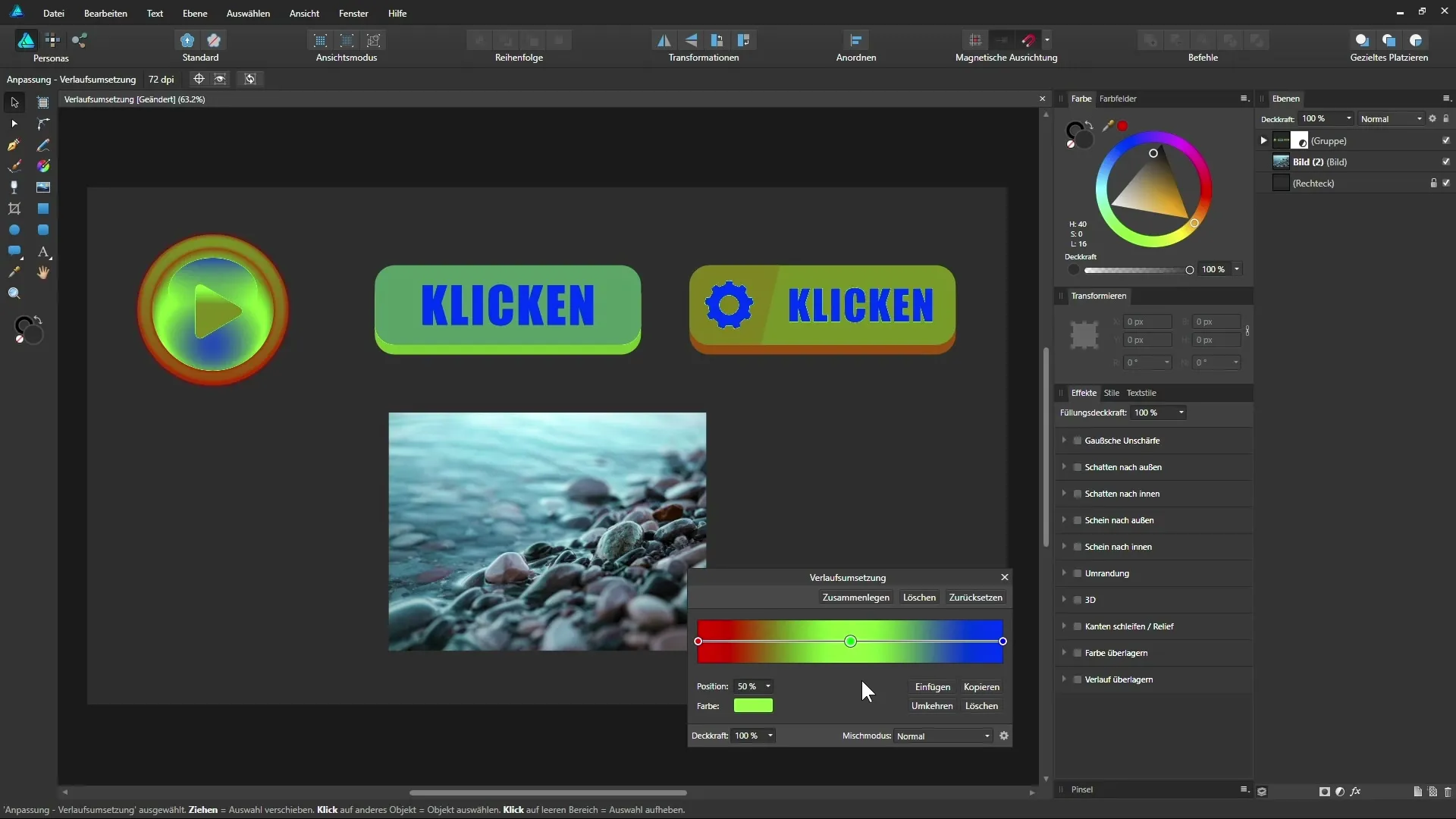
Langkah 4: Penugasan Warna
Langkah selanjutnya adalah memberikan warna pada berbagai nada. Pertimbangkan warna mana yang ingin Anda gunakan untuk grafik Anda. Misalnya, gradasi nada dari hitam ke putih dalam kombinasi dengan gradasi warna dapat membuat hasil hitam murni dengan merah dan putih murni dengan biru.
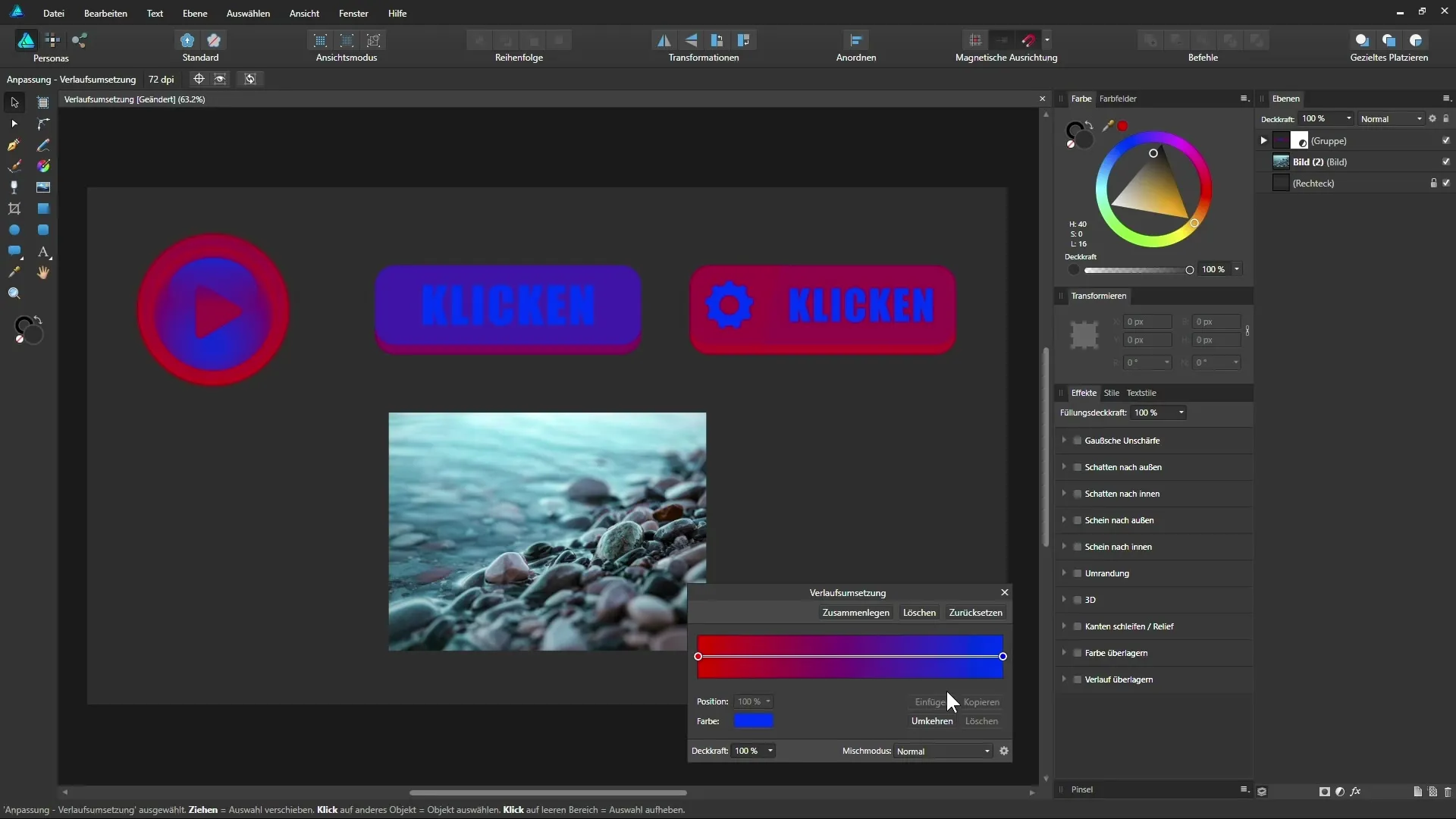
Langkah 5: Membuat Penerapan Hitam-Putih
Jika Anda ingin mencapai penerapan hitam-putih, cukup atur warna hitam untuk area gelap dan putih untuk area terang. Klik pada pegangan kiri dan pilih hitam. Kemudian pergi ke pegangan kanan dan pilih putih. Dengan cara ini, Anda dapat dengan cepat menghasilkan gambar hitam-putih yang menarik.
Langkah 6: Menyempurnakan Gradasi Warna
Sekarang Anda dapat melanjutkan penyesuaian dengan menambahkan titik jangkar tambahan dan mengubah posisinya. Misalnya, Anda bisa menambahkan titik jangkar untuk oranye hangat, untuk menciptakan kombinasi warna yang menarik. Bereksperimenlah dengan posisi titik jangkar untuk mencapai tampilan yang diinginkan.
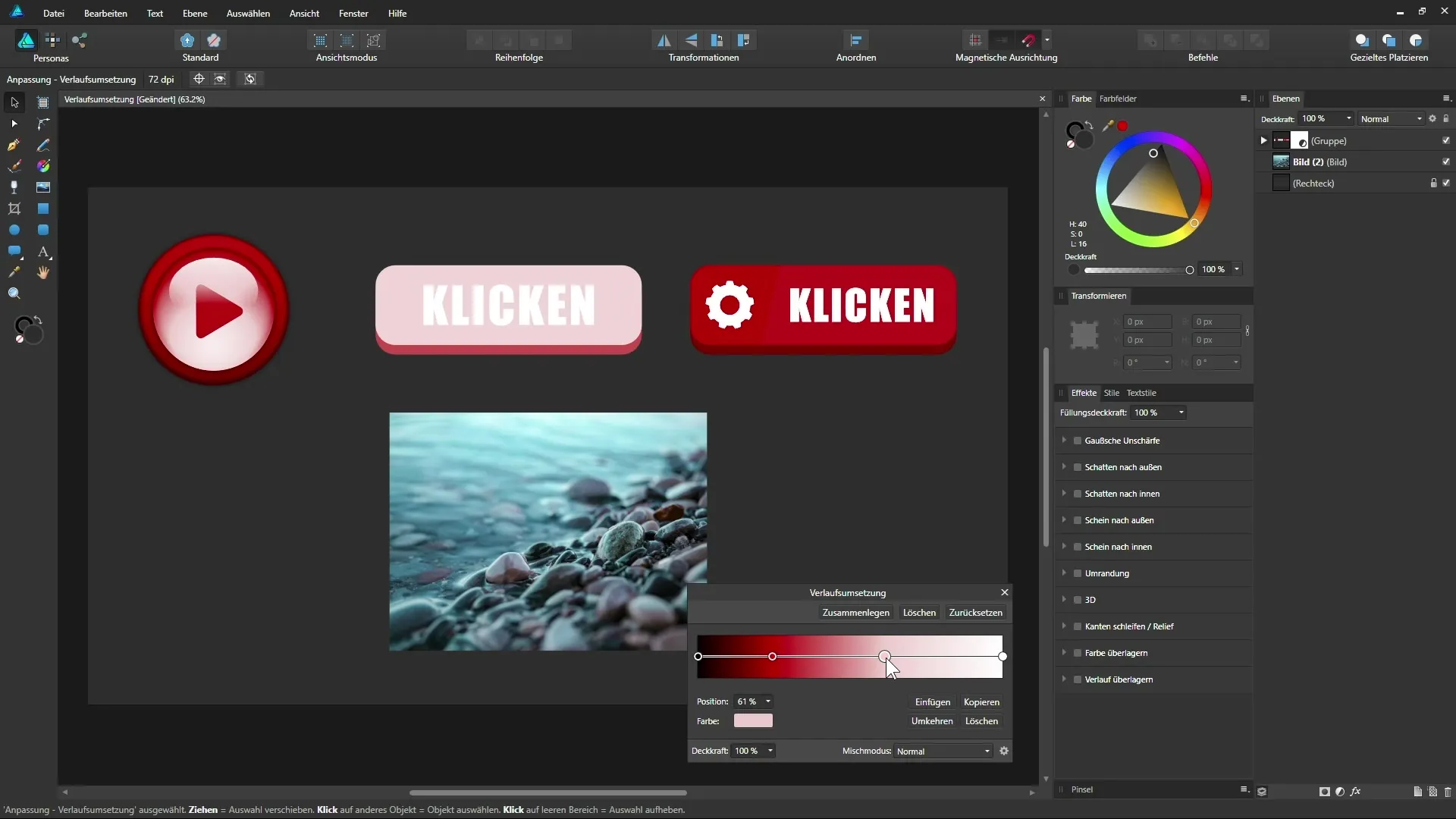
Langkah 7: Menerapkan pada Foto dan Grafik Lainnya
Tentu saja, teknik ini tidak hanya berfungsi pada tombol, tetapi juga pada foto. Gunakan alat desain di Affinity untuk memodifikasi warna dalam foto Anda sesuai keinginan Anda. Anda akan melihat bahwa penerapan gradasi masih hanya mempengaruhi grup, karena diterapkan sebagai mask potong.
Langkah 8: Menggunakan pada Seluruh Dokumen
Anda memiliki kesempatan untuk menerapkan lapisan penyesuaian pada seluruh dokumen. Ini sangat berguna, misalnya ketika Anda mendesain brosur dan ingin mencoba berbagai kombinasi warna. Bermainlah dengan pewarnaan untuk melihat bagaimana keseluruhan dokumen terlihat dengan berbagai warna.
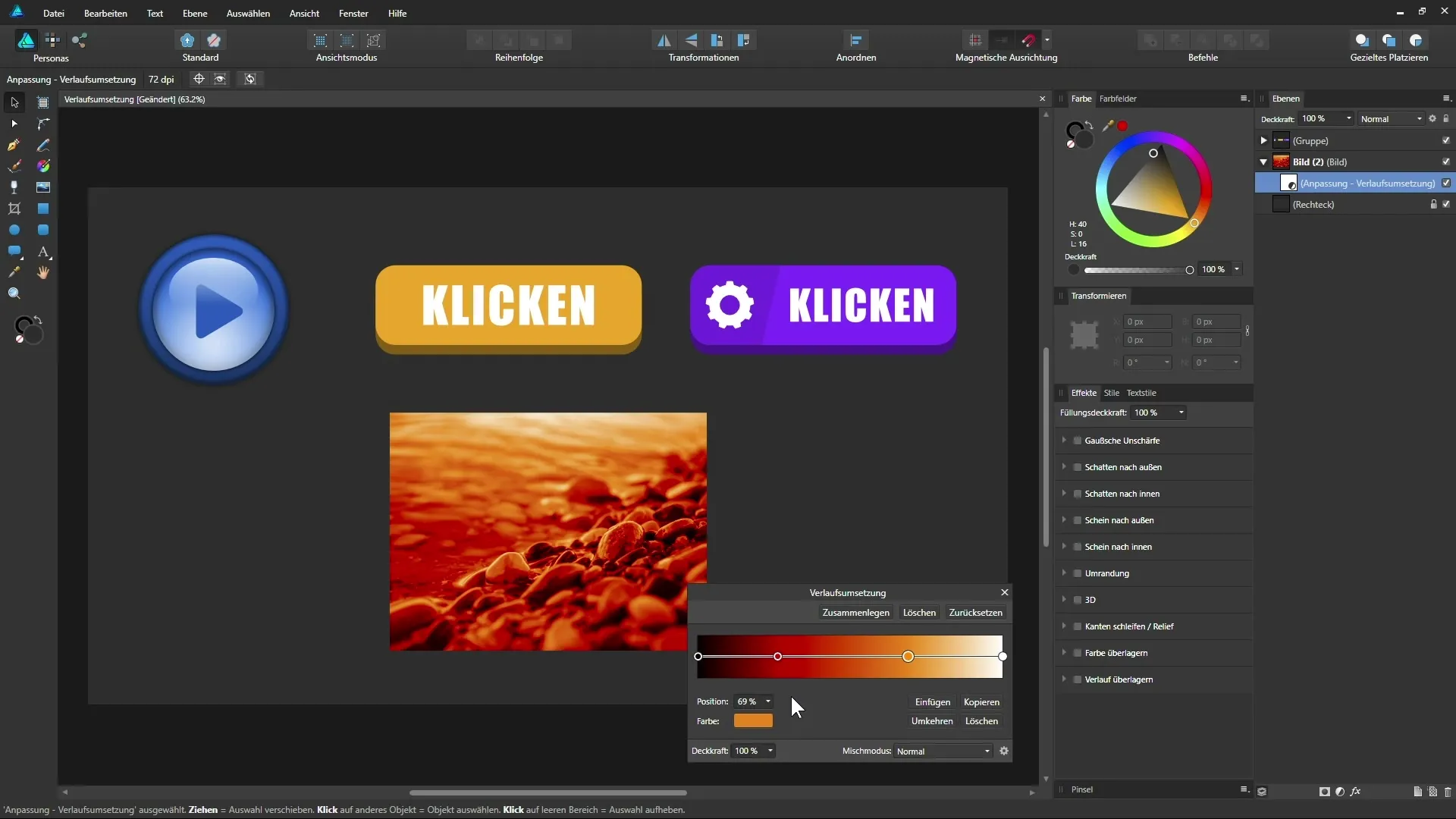
Kesimpulan – Memahami Penerapan Gradasi di Affinity Designer
Penerapan gradasi adalah alat yang fleksibel dan kreatif di Affinity Designer, yang memungkinkan Anda dengan mudah mengubah warna grafik dan foto Anda. Anda telah belajar bagaimana cara bekerja dengan titik jangkar dan mempengaruhi seluruh dokumen untuk mencapai tampilan yang Anda inginkan.
FAQ
Bagaimana cara memilih grup di Affinity Designer?Anda cukup mengklik grup di palet lapisan.
Bagaimana saya bisa menyesuaikan warna gradasi?Geser pegangan gradasi dan pilih warna yang diinginkan.
Bagaimana saya bisa menerapkan penerapan gradasi pada foto?Seret lapisan penyesuaian ke lapisan gambar dan lepaskan.
Apakah saya bisa menerapkan penerapan gradasi ke seluruh dokumen?Ya, Anda juga dapat menerapkan lapisan penyesuaian pada grafik lain dalam proyek.


